您现在的位置是:主页 > Word教程 > Word2013教程 >
Word2013教程
快速在Word2013中合并多个文档
有些时候,我们在网上下载了几篇Word文档,但需要将他们放进一篇文档里,那么此时合并文档就是个不错的选择了。一起来看看如何在Word2013中合并多个文档吧。 具体操作如下: 1、用
有些时候,我们在网上下载了几篇Word文档,但需要将他们放进一篇文档里,那么此时合并文档就是个不错的选择了。一起来看看如何在Word2013中合并多个文档吧。
具体操作如下:
1、用Word2013打开其中一篇文档,选中其它文档插入的位置,然后切换到“插入”选项卡,单击“文本”组中“对象”里的“文件中的文字…”选项。
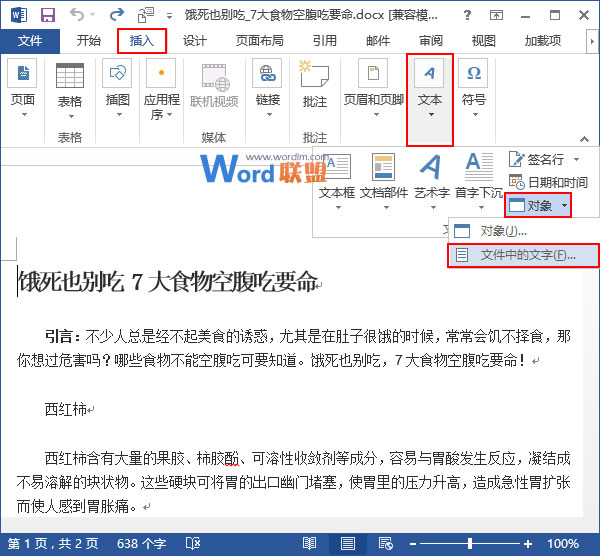
2、此时会弹出一个“插入文件”对话框,我们在合适的位置选中要插入的Word文档,可以按住Ctrl键同时选中多个文档,然后单击“插入”按钮。
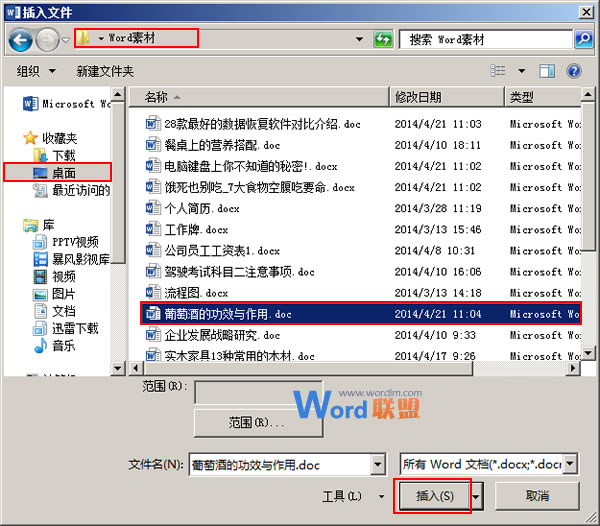
3、返回Word,就能看到选中的Word文档已经插入到指定的位置了,如果上一步中同时选中了多个文档,那么,“插入文件”对话框里最上面的文档会被最先合并。

提示:合并文档后,被合并的文档并不会就此删除,所以大家尽管放心。
- 上一篇:Word2013如何隐藏与显示回车符
- 下一篇:将Word2013中的文本转换为表格
相关文章
广告位


评论列表